Notă
Accesul la această pagină necesită autorizare. Puteți încerca să vă conectați sau să modificați directoarele.
Accesul la această pagină necesită autorizare. Puteți încerca să modificați directoarele.
[Acest articol este documentație de prelansare și poate suferi modificări.]
Copilot în analiza proceselor de Process Mining oferă informații despre procese prin exprimare rapidă și ușoară în limbaj natural. Copilot poate oferi informații despre procesul dumneavoastră și poate recomanda soluții în domeniul automatizării energiei prin procese (Power Automated Process Mining).
Copilot-ul poate efectua următoarele acțiuni:
- Scoate la iveală informațiile de top din procesul tău.
- Oferiți recomandări privind automatizarea.
- Răspundeți la întrebările despre datele procesului dumneavoastră.
- Răspundeți la întrebările generale despre mineritul de procese.
Important
- Aceasta este o caracteristică de previzualizare.
- Caracteristicile în regim de previzualizare nu sunt destinate utilizării în producție și pot avea funcționalitate restricționată. Aceste caracteristici sunt disponibile înainte de lansarea oficială, astfel încât clienții să poată obține acces din timp și să poată oferi feedback.
- Pentru mai multe informații, consultați termenii și condițiile de previzualizare .
- Această funcționalitate este oferită de serviciul Azure . OpenAI
- Mai multe informații: Întrebări frecvente despre securitatea și confidențialitatea datelor Copilot în Power Platform
Cerințe preliminare
Ai nevoie de un mediu pentru Copilot în Process Mining. Power Platform
Notă
- Dacă tot nu vedeți experiența Copilot, contactați administratorul. Un administrator poate dezactiva sau activa funcția Copilot în centrul de administrare. Power Platform
- În unele regiuni geografice din afara Statelor Unite, Australiei și Regatului Unit, un administrator trebuie să activeze apelurile intergeografice pentru a activa Copilot. Mai multe informații: Disponibilitatea copilotului în funcție de regiune.
Copilot în analiza Process Mining
Copilot în analiza proceselor de Process Mining vă ajută să generați informații despre procese prin limbaj natural. Copilot poate rezuma cu ușurință rezultatele datelor dvs., atât cantitativ, cât și calitativ. Solicitările te ajută să începi rapid călătoria ta în domeniul mineritului de procese.
Asigurați-vă că ați făcut următoarele:
Am finalizat importul procesului și vedeți procesul importat pe pagina web Process Mining.
Dacă intenționați să utilizați Copilot pe aplicația desktop Process Mining, descărcați și instalați aplicația desktop Process Mining pe computerul local.
Pentru instrucțiuni, accesați Descărcați Power Automate aplicația desktop Process Mining.
Analizați-vă procesul
Urmați acești pași pentru a analiza procesul cu Copilot. Puteți analiza procesul în Power Automate pagina web Process Mining sau în aplicația desktop Process Mining.
Analizați-vă procesul pe pagina web Process Mining Power Automate
În Power Automate panoul de navigare din stânga, selectați Minerit de procese.
În câmpul *Medii* din bara de titlu, selectați mediul de extragere a proceselor cu un proces importat.
Deschideți procesul importat.
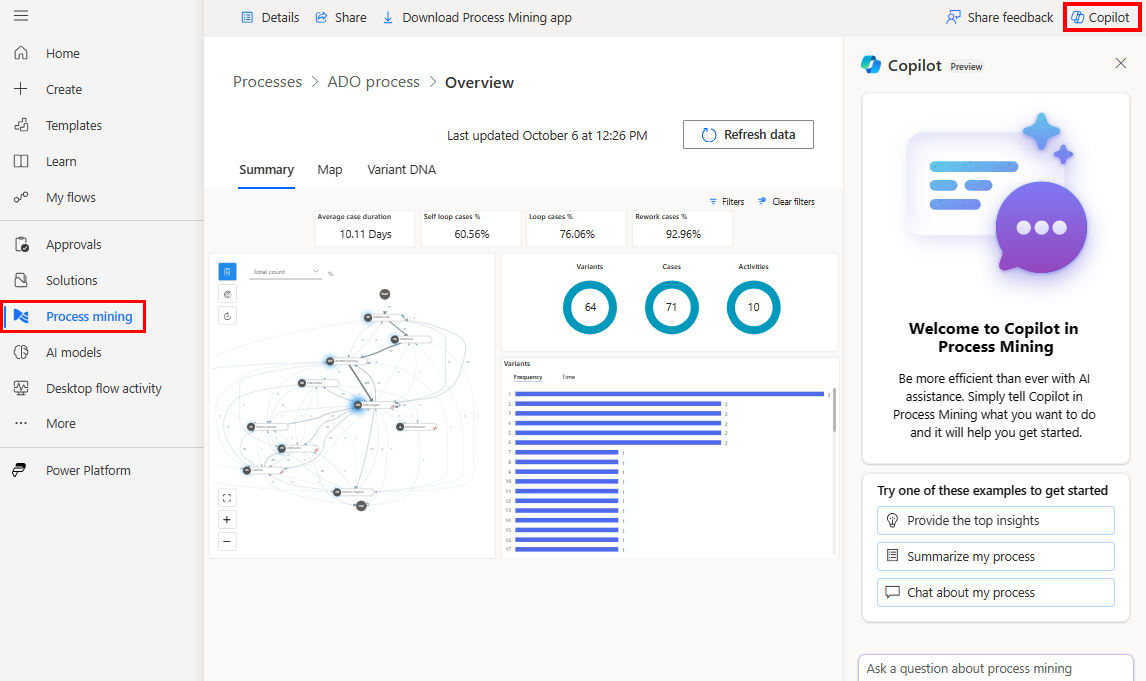
Există două modalități de a deschide procesul:
- Dacă așteptați până la finalizarea operațiunii de import, procesul se deschide automat după import SAU
- După pașii 1 și 2, veți vedea pagina principală a mediului Process Mining. Procesele sunt afișate sub formă de dale. Selectați o dală de proces sau selectați linkul Toate procesele pentru a lista toate procesele. Pentru a deschide un proces, selectați numele acestuia.
Analizați-vă procesul în aplicația desktop Process Mining
Important
Această funcție este disponibilă în general numai în regiunea Statele Unite și este în versiune preliminară pentru toate celelalte regiuni.
Deschideți aplicația desktop Process Mining:
- În bara de activități, selectați pictograma Windows Start .
- În bara de căutare, introduceți process mining.
- În panoul din dreapta, selectați aplicația *Process Mining*. Power Automate
În fila *Procesele mele*, selectați mediul de extragere a proceselor cu un proces importat.
Selectați procesul de analizat.
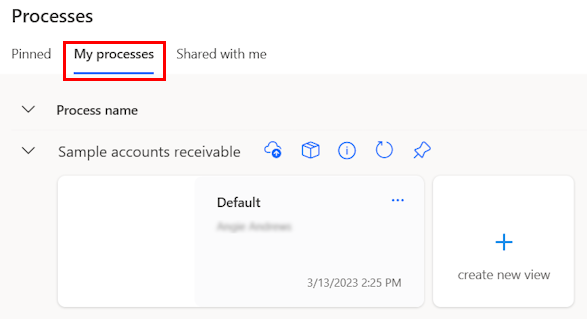
În vizualizarea hărții de procese, selectați Copilot în bara de comenzi din dreapta. Se deschide panoul Copilot.
Copilot oferă câteva sugestii pregătite pentru a vă ajuta să începeți cu ușurință să lucrați cu datele dumneavoastră.
Selectați o sugestie pentru ca Copilot să ofere răspunsul.
Dacă este disponibil, oferă și sugestii pregătite ulterior.
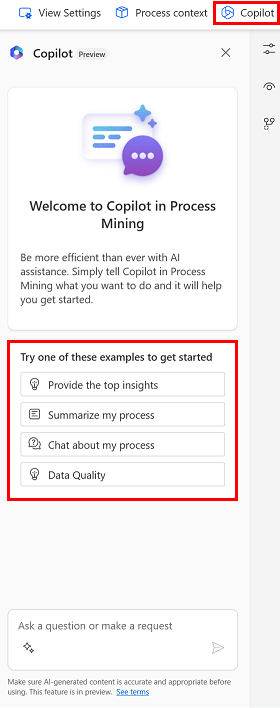
(Opțional) Puteți continua conversația cu Copilot selectând sugestiile ulterioare. Alternativ, puteți adresa propriile întrebări oricând folosind câmpul de text din partea de jos a panoului Copilot.

Copilot din aplicația desktop Process Mining valorifică cunoștințele despre statisticile proceselor deschise. Comunică diverse informații statistice.
Cum să scrii o provocare bună
Pentru informații mai generale despre scrierea de sugestii cu IA generativă, accesați Arta sugestiei: Cum să obțineți cele mai bune rezultate din IA generativă.
Pentru informații generale despre scrierea sugestiilor în Power Automate, accesați Cum să scrii o sugestie bună.
Copilot din aplicația desktop Process Mining are acces la statisticile de proces pentru elementele principale pentru activități, muchii și variante. Poți pune întrebări legate de statisticile tale, iar Copilot poate răspunde cu date corecte. Când se întreabă despre proprietățile statistice, Copilot are acces la informații despre frecvență (activitate, număr de muchii și număr de cazuri), durate (totale și medii) și statistici de reluare.
Următoarea listă oferă exemple de solicitări bune în cadrul statisticilor de proces disponibile.
- Care este cea mai frecventă variantă?
- Care activitate are cea mai mare frecvență?
- Ce activități au cel mai mare procent de relucrare și relucrare?
- Comparați activitățile cu atributul cu cea mai mare rată de relucrare (%).
- Faceți o descriere sumară a procesului, utilizați datele furnizate pentru a vă susține concluziile.
Următoarea listă oferă exemple de subiecte axate pe cunoștințe generale despre mineritul de procese.
- Dă-mi o introducere în mineritul de procese.
- Să vorbim despre calitatea datelor setului de date din jurnalul de evenimente pentru explorarea proceselor.
- Care sunt cele mai frecvente probleme de calitate a datelor din jurnalul de evenimente pentru explorarea proceselor?
Întrebări frecvente
Folosește această secțiune pentru a găsi răspunsuri la întrebările frecvente.
Cum creez un mediu cu Copilot?
Accesați Creați un mediu. Power Platform
Creați un mediu Power Platform .
Dacă aveți nevoie de ajutor pentru crearea unui mediu de previzualizare, adresați-vă administratorului. Power Platform
De ce nu văd Copilot?
Întreabă-l pe administrator dacă a dezactivat funcția Copilot din centrul de administrare pentru mediul tău. Power Platform
Cum dezactivez Copilot?
Solicitați administratorului entitate chiriașă să solicite echipei de asistență MS să dezactiveze Copilot în entitate.
Limitările Copilot în analiza proceselor
- Copilot are informații limitate despre procese. Este disponibil accesul doar la cele mai comune activități și variante. Dacă procesul conține multe activități sau variante, Copilot poate răspunde la solicitări doar pentru cele mai frecvente.
- Copilot nu are acces la informații statistice despre atributele personalizate din proces, cum ar fi atributele financiare, de resurse sau de furnizor.
Limitările Copilot în Power Automate
- Nu poți utiliza Copilot în ingestia Process Mining pe procese create cu fluxuri de date.
- Nu poți folosi Copilot în procesele de task mining.
- Copilot are o vizualizare limitată a datelor ingerate în experiența de ingerare. Acest lucru limitează întrebările la care ar putea răspunde pentru datele și procesul dvs., cum ar fi cea mai lungă activitate sau cantitatea de relucrare în curs.
- (Se aplică numai pentru Copilot în analiza proceselor) Copilot nu poate fi utilizat într-un raport web de Process Mining.
- Nu poți folosi Copilot dacă folosești un cont Microsoft personal. De exemplu, nu poți folosi
someone@live.com. Folosește în schimb un cont de la serviciu sau de la școală, cum ar fisomeone@contoso.com. - Copilot acceptă doar limba engleză pentru modele.